Hiện MICROSOFT đã chính thức phát hành phiên bản thử nghiệm của trình duyệt web Microsoft EDGE Chromium. Theo như tìm hiểu thì trình duyệt web Edge sẽ chuyển sang dùng nhân Chromium của Google để được hỗ trợ tốt hơn và nhanh hơn cho các tiêu chuẩn web liên tục thay đổi như hiện nay.
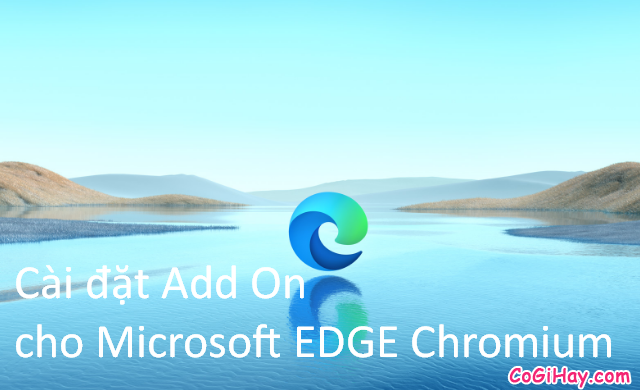
Giờ đây, người dùng có thể trải nghiệm kho tiện ích mở rộng trên Microsoft Store cho trình duyệt Microsoft Edge giống như Firefox, Cốc Cốc hay Chrome. Bài viết sau đây, Có Gì Hay sẽ ‘Hướng dẫn cài đặt add-on trên Microsoft Edge Chromium’. Nếu bạn chưa cài đặt add-on cho trình duyệt web này thì có thể dành vài phút để tham khảo hết nội dung của bài này nhé.
Giới thiệu và Cài đặt add-on trên Microsoft Edge Chromium
Chú ý: Toàn bộ nội dung của bài viết này đều được tổng hợp và thực hiện lại bởi Xuân Min, thành viên của website cogihay.com – Tiếp theo, mình sẽ chỉ dẫn các bạn đọc thực hiện từng bước đơn giản, dễ dàng nhất để cài đặt add-on cho trình duyệt website Microsoft Edge Chromium. Mời các bạn theo dõi cụ thể hơn ở các mục sau.
Bài viết được viết bởi XuanMin – thành viên website CoGiHay.com
1. MICROSOFT EDGE CHROMIUM LÀ GÌ ?
Microsoft Edge Chromium là trình duyệt mới của Microsoft có khả năng hoạt động mượt mà trên Windows 10, hỗ trợ cài đặt các phần mở rộng của Google. Ngoài ra, Edge Chromium còn có nhiều tính năng độc đáo riêng khác.

2. TÍNH NĂNG CỦA MICROSOFT EDGE CHROMIUM KHI THẾ THAY THẾ GOOGLE CHROME
+ Microsoft Edge Chromium hỗ trợ tắt tiếng từng tab.
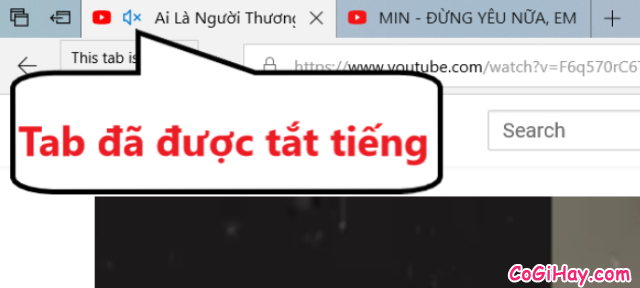
Khác với trình duyệt web Google Chrome chỉ hỗ trợ người dùng tắt tiếng toàn bộ các trang, và Microsoft Edge cũng hỗ trợ tính năng này nhưng nó lại cho phép người dùng tắt tiếng từng tab riêng lẻ với cấu hình mặc định.
+ Tích hợp Windows Defender SmartScreen.
Microsoft Edge Chromium sử dụng công cụ Windows Defender SmartScreen để bảo vệ người dùng khỏi các trang web độc hại và mã độc đã tải xuống. Người dùng có thể tùy chọn BẬT or TẮT công cụ này trong cài đặt của trình duyệt.
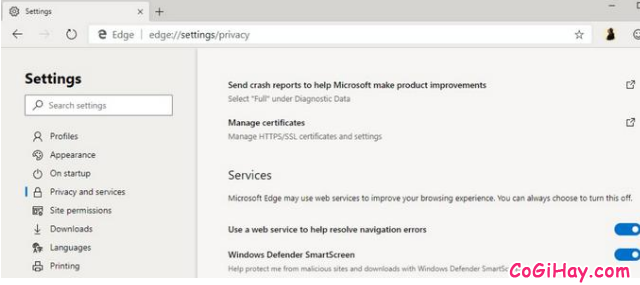
Còn trình duyệt Chrome và hầu hết các trình duyệt dùng nhân Chromium khác đều lựa chọn sử dụng tính năng bảo mật Safe Browsing của Google.
+ Có kho tiện ích mở rộng độc quyền.
Người dùng Microsoft Edge Chromium cài đặt được các tiện ích mở rộng từ cửa hàng Chrome Web Store, nơi có các ứng dụng mở rộng yêu thích mà họ từng dùng trên Chrome. Ngoài ra, Edge Chromium còn có kho tiện ích mở rộng độc quyền riêng với nhiều ứng dụng độc đáo.
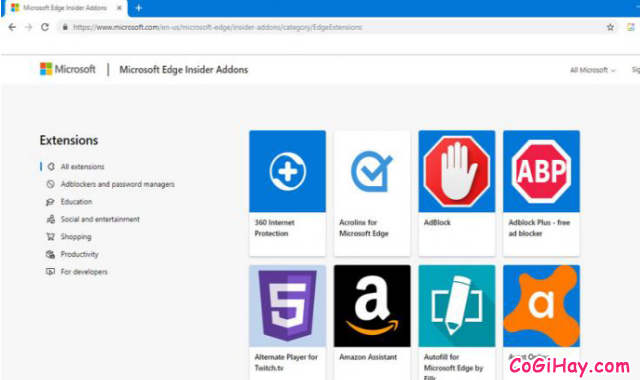
+ Hỗ trợ tốt hơn các dịch vụ streaming.
Microsoft Edge là trình duyệt sử dụng nhân Chromium duy nhất hỗ trợ cả PlayReady DRM của Microsoft và DRM Widevine của Google.
Trình duyệt hỗ trợ stream nội dung 4K trên Netflix và có lẽ là trình duyệt duy nhất ngoài Internet Explorer có thể làm được điều này trên Windows. Trong khi đó, các trình duyệt như Google Chrome, Firefox,… đều chỉ hỗ trợ stream tối đa Full HD 1080p.
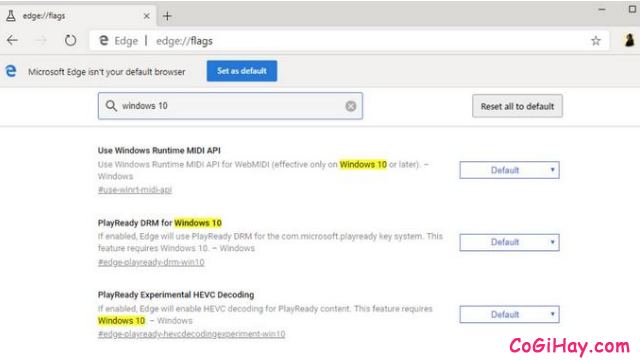
+ Xóa 51 các dịch vụ Google không cần thiết với người dùng.
Google có rất nhiều những dịch vụ không cần thiết hoặc không phù hợp với trải nghiệm của người dùng như: SmartLock, Google Now, v.v.
Và trình duyệt Microsoft Edge Chromium sẽ vô hiệu hóa những dịch vụ này của Google nhằm đem lại trải nghiệm tốt hơn cho người dùng.
Còn nhiều tính năng hữu ích khác nữa, các bạn có thể tìm kiếm thêm ở những bài viết có liên quan nha.
3. HƯỚNG DẪN CÀI ĐẶT ADD-ON CHO MICROSOFT EDGE CHROMIUM
Trình duyệt Edge của Microsoft vừa được ra mắt cho Windows 10, macOS và các nền tảng di động. Đây là trình duyệt hỗ trợ nhiều tiện ích mở rộng. Dưới đây là cách cài đặt add-on cho trình duyệt này:
📌 Cách cài đặt add-on từ Microsoft Store.
Bước 1: Các bạn hãy mở trình duyệt Edge chromium lên, sau đó nhấn vào Menu – biểu tượng icon dấu ba chấm nằm ngang bên cạnh ảnh đại diện rồi nhấn chọn vào mục Extensions.
Bước 2: Trong tab mới mở ra, bạn bấm vào liên kết ‘Get extensions from Microsoft Store’ để truy cập cửa hàng tiện ích mở rộng cho trình duyệt Edge.
Bước 3: Để cài đặt, chúng ta hãy chọn vào add-on cần cài và bấm GET => Add Extension để bắt đầu cài đặt.
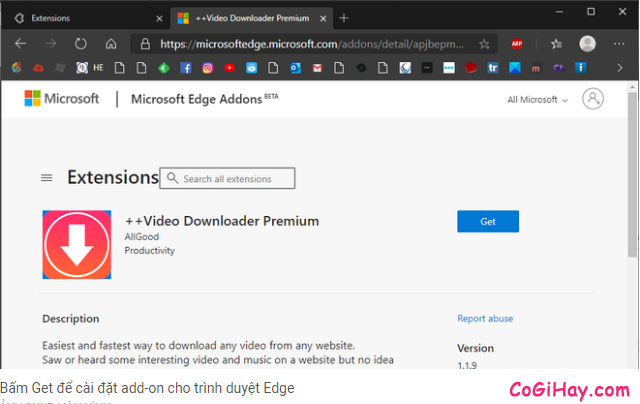
📌 Cách cài đặt add-on từ Google Chrome Store.
Do trình duyệt được phát triển từ mã nguồn Chromium của Google, nên cũng có khả năng tương thích với các tiện ích mở rộng của trình duyệt Chrome. Bạn chỉ việc kích hoạt tùy chọn cho phép cài đặt từ Chrome Extensions Store là được.
Để bật tùy chọn nói trên, các bạn hãy mở tab Extentions như bước trên, tiếp theo bật tùy chọn “Allow extensions from other stores” nằm cuối giao diện.
Chọn Allow trong hộp thoại thông báo xuất hiện.
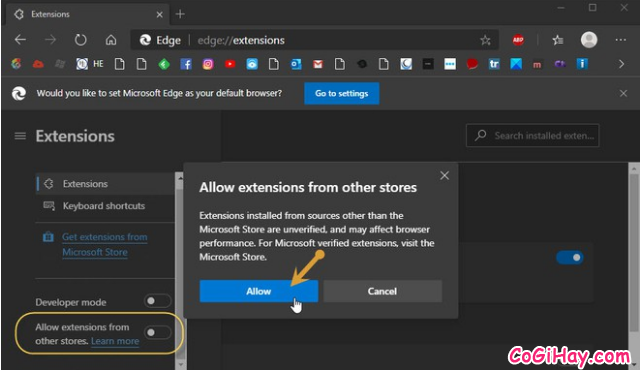
Cuối cùng, mọi người chỉ việc truy cập vào cửa hàng Chrome Store tại địa chỉ: https://chrome.google.com/webstore/category/extensions
Rồi chọn add-on cần cài đặt, bấm Add to Chrome để cài đặt như với trình duyệt Google Chrome.
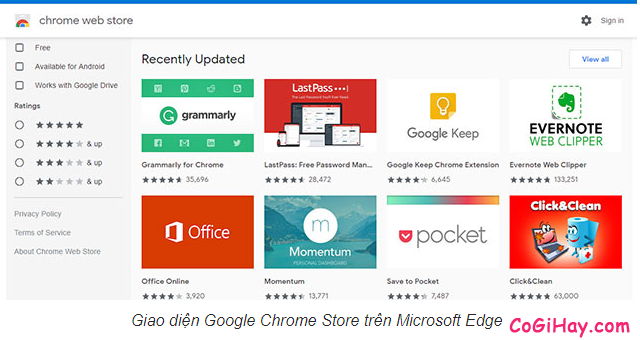
LỜI KẾT
Vậy là bài viết trên đây mình đã giới thiệu tới bạn đọc những thông tin chính liên quan đến trình duyệt web Microsoft Edge Chromium, và các tính năng hữu dụng có trên trình duyệt này, cũng như chỉ dẫn các bạn thực hiện từng thao tác nhanh chóng, dễ dàng nhất để cài đặt Add-On cho Microsoft Edge Chromium.
Cảm ơn mọi người đã dành thời gian để theo dõi hết nội dung của bài viết này. Xuân Min mong rằng với một chút thủ thuật được chia sẻ ở trên sẽ có ích cho bạn đọc.
Đọc xong bài viết này đừng quên ấn nút LIKE & SHARE để nhiều người khác cùng biết đến nha!
CÓ GÌ HAY – Chúc các bạn thành công!





